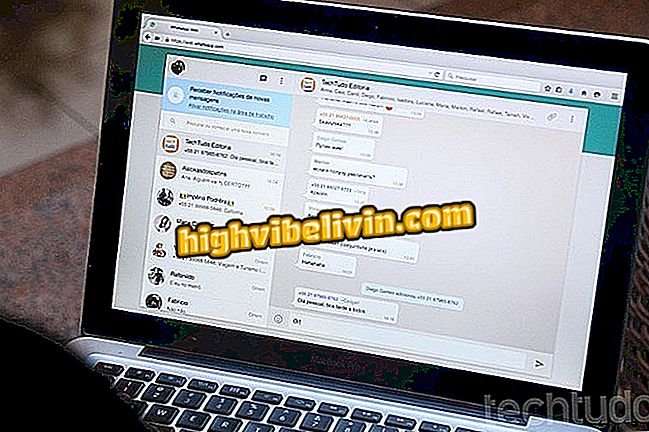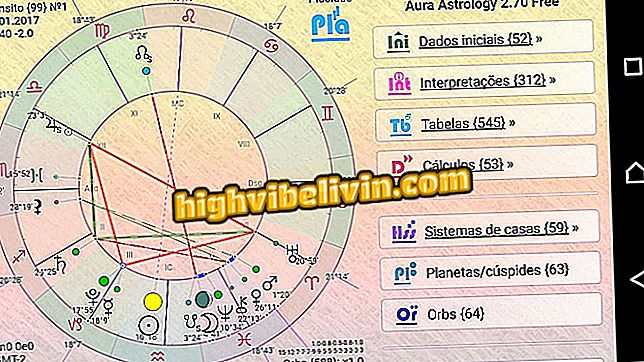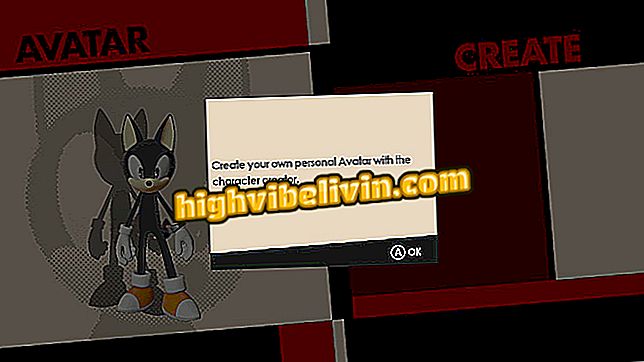Kako poboljšati performanse računala sa sustavom Windows 10
Postoji mnogo načina za poboljšanje performansi računala, od kojih je jedan smanjenje potrošnje sistemskih resursa. Ovaj izlaz je jedan od najjednostavnijih i najekonomičnijih načina jer ne zahtijeva instalaciju hardvera ili softvera. Promjenom jednostavnih postavki možete poboljšati performanse računala ili prijenosnog računala.
Pogledajte najprikladnije bilježnice za neobaveznu i kućnu upotrebu
Na popisu se nalazi pet učinkovitih načina za usporavanje nepotrebnih aktivnosti sustava i brže stvaranje računala. Savjeti su za strojeve sa sustavom Windows 10, ali koraci se mogu prilagoditi drugim verzijama sustava Microsoft.

Evo kako možete poboljšati performanse računala sa sustavom Windows 10.
Prilagodite vizualne efekte za bolje performanse
Korak 1. Unesite "Prilagodite izgled i performanse sustava Windows" u tekstnom polju programske trake. Kliknite na ovu upravljačku ploču u rezultatima pretraživanja;

Otvaranje alata Prilagodba izgleda i performansi sustava Windows
Korak 2. Ostanite na kartici "Vizualni efekti" i odaberite "Prilagodi" za bolju izvedbu. "Zatim kliknite gumb" Primijeni "i" U redu "tim redoslijedom.

Prilagodite vizualne efekte za bolje performanse sustava Windows 10
Uklonite neke programe iz pokretanja sustava Windows
Korak 1. Dajte "Ctrl + Alt + Del" i otvorite Task Manager. Ako se pojavi u pojednostavljenoj verziji alata, kliknite "Više detalja";

Windows upravitelj zadataka s pojednostavljenim zaslonom
Korak 2. Kliknite na karticu "Initialize" i pogledajte koji se programi pojavljuju sa statusom "Enabled". Odaberite program koji ne želite učitati pri pokretanju sustava Windows i pritisnite gumb "Onemogući";

Onemogućavanje programa pri pokretanju sustava Windows
Korak 3. Učinite to sa svim programima koji, po vašem mišljenju, ne moraju početi zajedno sa sustavom Windows.

Programi preuzeti iz pokretanja sustava Windows
Uklonite animacije
Korak 1. Kliknite ikonu akcijskog centra sustava Windows 10, koja se nalazi u desnom kutu zaslona, na programskoj traci. Zatim unesite "Sve postavke";

Pristupanje postavkama sustava Windows 10
Korak 2. Unesite opciju "Jednostavnost pristupa";
Pristup "u sustavu Windows 10Korak 3. U lijevom stupcu kliknite "Ostale opcije". U dijelu s desne strane zaslona pronađite opciju "Reproduciraj animacije u sustavu Windows" i ostavite ključ u položaju onemogućenom.

Onemogućavanje reprodukcije animacija u sustavu Windows
Isključite transparentnost
Korak 1. Na glavnom zaslonu Windows postavki idite na "Prilagođavanje";
Korak 2. Odaberite izbornik "Boje" u lijevom stupcu. Na desnoj strani pronađite opciju "Ostavite izbornik Start, programsku traku i prozirni centar djelovanja" i onemogućite ključ.

Onemogućavanje učinaka prozirnosti u sustavu Windows 10
Uzmite zvučne efekte
Korak 1. Desnom tipkom miša kliknite ikonu zvučnika na programskoj traci. Odaberite opciju "Zvukovi";

Put do postavki zvuka u sustavu Windows
Korak 2. Postavka "Zvučna shema" bit će "Windows Default". Dodirnite sljedeću ikonu i odaberite "No Sound";

Odabir Windows sheme bez zvuka efekta
Korak 3. Imajte na umu da su ikone zvučnika u okviru "Programski događaji" nestale. Pritisnite gumb "Apply" (Primijeni), a zatim gumb "OK" (U redu).

Primjena sheme bez zvuka na Windows radnje
Spremni! Pomoću ovih savjeta možete brzo i bez ikakvih troškova optimizirati performanse računala ili prijenosnog računala sa sustavom Windows 10. \ t
Što je najbolje i najviše u bilježnici računa u Brazilu? Komentirajte.